Soluzione rapida
È possibile eseguire il downgrade a versioni precedenti di Android (precedenti a Lollipop) È possibile utilizzare la modalità di risparmio energetico per risparmiare sulla durata della batteria È possibile provare un ripristino delle impostazioni di fabbrica
Questo articolo spiegherà come risolvere il problema di esaurimento della batteria in standby di Motorola Droid Turbo Cell
Come risolvere il problema di esaurimento della batteria in standby di Droid Turbo Cell
Motorola Droid Turbo è un popolare smartphone Android utilizzato da molte persone. Sebbene il telefono abbia molte caratteristiche e funzionalità, molti si lamentano del fatto che la batteria in standby della loro cella Droid Turbo si scarica rapidamente.

Il consumo della batteria in standby della cella Droid Turbo è un problema serio che può portare a gravi problemi.
Immagina di essere fuori uso durante un viaggio e sono rimasto bloccato da qualche parte. Tiri fuori il tuo Motorola Droid Turbo per contattare un amico per chiedere aiuto. Ma a causa del consumo della batteria, il tuo telefono è morto. Come contatterai il tuo amico per chiedere aiuto?
Quindi, è fondamentale risolvere il problema del consumo della batteria il più rapidamente possibile. E puoi farlo seguendo questi suggerimenti:
Usa la modalità di risparmio energetico. Gestisci le impostazioni di luminosità e connettività. Cancella cache. Eseguire il downgrade alla versione precedente di Android. Fai un reset di fabbrica. Non utilizzare il telefono durante la ricarica.
Esistono molti altri modi per evitare un rapido esaurimento della batteria. Elencheremo e esamineremo tutti questi metodi in dettaglio.
Una panoramica di Motorola Droid Turbo
Motorola Droid Turbo è uno smartphone di Motorola. È stato lanciato nell’ottobre 2014 ed è ora interrotto. Tuttavia, questo smartphone è ancora richiesto grazie alle sue ottime funzionalità e ai prezzi convenienti.
Con un Dimensioni dello schermo da 5,2 pollici, Droid Turbo è disponibile in due varianti di dimensioni interne: 32 GB di memoria-3 GB di RAM e 64 GM di memoria-3 GB di RAM.
Motorola Droid Turbo ha una batteria Li-Po 3900 mAh, non rimovibile. La durata della batteria in conversazione è fino a 48 ore e la durata della batteria in standby fino a 675 ore.
Motorola Droid Turbo Rear Verizon | tramite”TNGD”
Cos’è la batteria in standby?
Negli smartphone, una batteria in standby si riferisce alla durata della batteria del dispositivo in uno stato di standby o inattivo, con lo schermo spento e nessuna app in esecuzione. Questo a volte viene chiamato”tempo di standby”o”tempo di inattività”.
La durata della batteria in standby di uno smartphone può variare a seconda di vari fattori, tra cui la capacità della batteria, l’efficienza dell’hardware e del software del dispositivo e la frequenza e il tipo di connessioni di rete utilizzate dal dispositivo.
La durata della batteria in standby è essenziale per gli utenti di smartphone, in quanto può influire in modo significativo sulla frequenza con cui il dispositivo deve essere ricaricato.
Smartphone con una maggiore durata della batteria in standby potrebbe essere più desiderabile per gli utenti che hanno bisogno di utilizzare i propri dispositivi per tutto il giorno senza accesso a una fonte di alimentazione.
Perché la batteria di standby Motorola Droid Turbo si scarica rapidamente?
Come accennato in precedenza, il Motorola Droid Turbo ha una lunga durata della batteria in standby fino a 675 ore (oltre 28 giorni).
Allora perché un telefono con una durata della batteria così notevole ha questo problema di esaurimento della batteria? Tutto è iniziato con l’aggiornamento di Android Lollipop 5.1.1.
Droid Turbo è stato lanciato con Android 4.4 KitKat. Tuttavia, Google ha rilasciato Lollipop 5.0 nel novembre 2014, poco dopo il lancio di Droid Turbo. C’è stato rapidamente un altro aggiornamento sotto forma di Android Lollipop 5.1.1.
Mentre l’aggiornamento di Lollipop ha funzionato senza problemi per la maggior parte degli utenti, molti hanno iniziato ad affrontare problemi di consumo della batteria. Il numero di reclami relativi a un rapido consumo della batteria in standby ha iniziato ad aumentare.
Possono esserci molti altri problemi che possono portare a un rapido consumo della batteria. Questi problemi includono l’utilizzo del telefono durante la ricarica, la ricarica continua anche dopo il 100%, la riproduzione di giochi ad alta grafica e altro ancora.
Come risolvere il problema
La buona notizia è che ce ne sono molti modi per risolvere questo problema. Tuttavia, poiché si tratta di un problema di sistema, c’è sempre la possibilità che non funzioni nulla e continuerai ad affrontare lo stesso problema.
Detto questo, ecco alcuni suggerimenti per risolvere il problema:
1. Usa la modalità di risparmio energetico
Android Lollipop 5.1.1 ha introdotto il problema di consumo della batteria in standby sugli smartphone Motorola Droid Turbo. Ma ha anche introdotto un modo per migliorare la durata della batteria del telefono. È la modalità Risparmio batteria di cui sto parlando qui.
La modalità Risparmio batteria è un’utile aggiunta che consente agli utenti di Droid Turbo di prolungare la durata della batteria. Quando questa modalità è abilitata, il telefono ridurrà il consumo energetico disabilitando alcune funzionalità non essenziali e modificando alcune impostazioni.
Ci sono due modi in cui la modalità Risparmio batteria viene attivata. Il primo modo è accenderlo manualmente e il secondo modo è quando si accende automaticamente quando lo smartphone raggiunge un certo livello di carica della batteria.
Puoi attivare manualmente la modalità Risparmio batteria seguendo i passaggi seguenti:
Vai all’app Impostazioni. Trova e apri l’opzione Batteria. Attiva l’opzione Risparmio batteria. 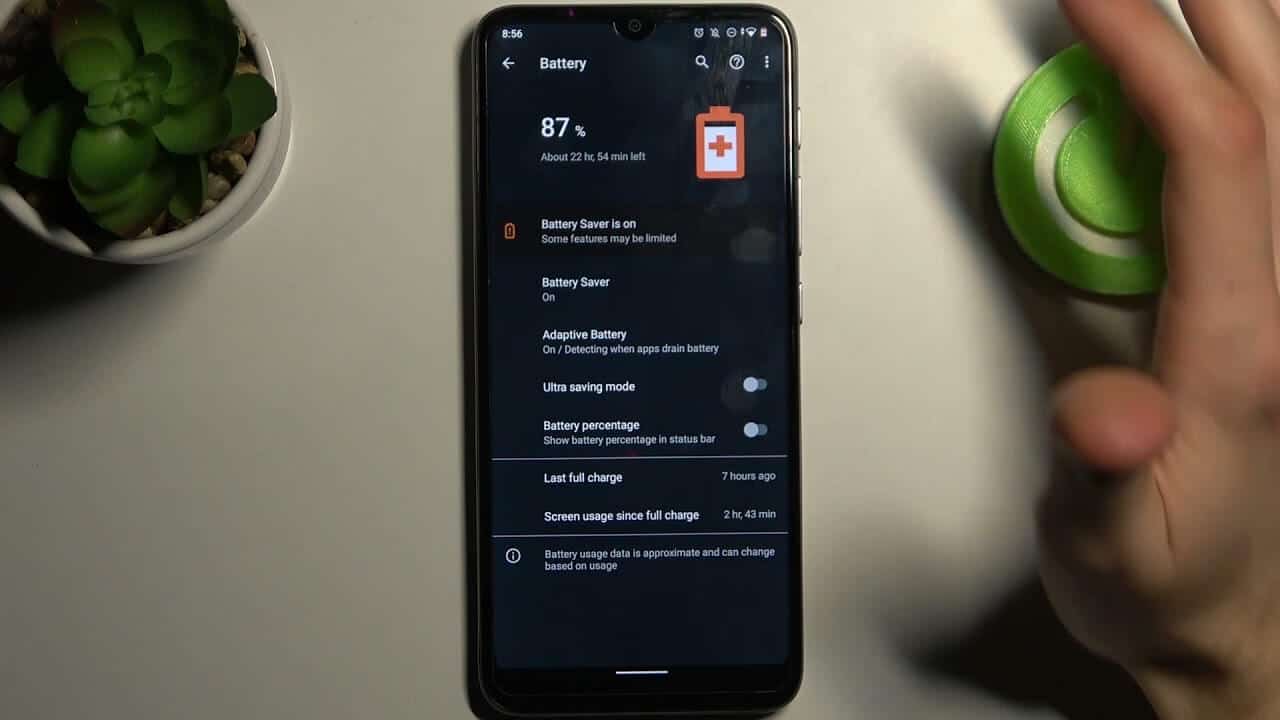 Batteria Motorola Modalità risparmio | tramite YouTube
Batteria Motorola Modalità risparmio | tramite YouTube
Alcune delle modifiche che possono verificarsi quando è abilitata la modalità di risparmio energetico includono:
Diminuzione della luminosità dello schermo per risparmiare energia. Limitazione della velocità della CPU per ridurre il consumo energetico. Disattivazione della vibrazione, del feedback tattile e di altre notifiche non necessarie. Riduzione della quantità di dati utilizzati dalle app in background. Disattivazione dei servizi di localizzazione quando lo schermo è spento. Disattivazione della sincronizzazione automatica di e-mail, contatti e altri dati. Ridurre la frequenza delle notifiche push. Disattivazione del Bluetooth.
Queste modifiche aiutano a prolungare la durata della batteria e a prolungare il tempo tra una ricarica e l’altra.
NOTA: alcune funzionalità potrebbero essere limitate o non disponibili quando è abilitata la modalità di risparmio energetico, quindi soppesare i vantaggi rispetto ai potenziali svantaggi è essenziale.
2. Evita di usare il telefono durante la ricarica
Poiché la ricarica sta alimentando la batteria dello smartphone, provoca un certo riscaldamento. Se continui a utilizzare il telefono durante la ricarica, potrebbe verificarsi un surriscaldamento. Ciò può influire sulla durata della batteria della tua cella Motorola Droid Turbo.
Il surriscaldamento può ulteriormente portare a un maggiore consumo della batteria e ridurre l’efficienza di ricarica. Ciò può comportare un tempo di ricarica più lento e una minore durata della batteria.
Inoltre, l’utilizzo del telefono durante la ricarica potrebbe far sì che il telefono consumi più energia di quanta ne riceva dal caricabatterie, con conseguente perdita netta di carica della batteria.
Una delle cose migliori che puoi fare per evitare di usare il telefono durante la ricarica è spegnerlo. Quando il tuo Droid Turbo è spento, è meno probabile che venga utilizzato, aumentando la durata della batteria.
3. Disattiva la luminosità automatica
La funzione di luminosità automatica regola la luminosità dello schermo in base alla luce naturale. Ciò significa che se c’è molta luce solare, anche la luminosità dello schermo aumenterà in modo che il contenuto dello schermo sia visibile a te.
Mantenere attiva la funzione di luminosità automatica scaricherà rapidamente la batteria, soprattutto in condizioni di scarsa luminosità. ambienti luminosi. Pertanto, disattivare le impostazioni di luminosità automatica è essenziale per garantire una durata ottimale della batteria.
Ecco come disattivare la luminosità automatica:
Vai all’app Impostazioni. Scorri verso il basso e tocca”Display“. Nella sezione”Display”, fai clic su”Luminosità“. Se l’opzione di luminosità automatica è contrassegnata, deselezionala.
Puoi guardare questo video di YouTube per una dimostrazione visiva di come disattivare la funzione di luminosità automatica.
4. Disattiva la connettività (Wi-Fi, Bluetooth, GPS)
Un altro modo per risolvere i problemi di consumo della batteria relativi a”Cell Standby”sul tuo Motorola Droid Turbo è disattivare le funzionalità di connettività come Wi-Fi, Bluetooth, e GPS.
Anche se questo potrebbe non essere sempre possibile, puoi provare a disattivarli quando queste funzionalità non sono in uso. Questo può aiutare a ridurre il consumo energetico del tuo dispositivo e prolungare la durata della batteria.
Ecco i passaggi per disattivare le funzionalità di connettività sul tuo Motorola Droid Turbo:
Vai al App Impostazioni. Scorri verso il basso e tocca”Connessioni“. Disattiva Wi-Fi, Bluetooth e GPS secondo necessità.
Tieni presente che la disattivazione di queste funzionalità potrebbe limitare la funzionalità del tuo dispositivo, soprattutto se utilizzi regolarmente app o servizi che le richiedono.
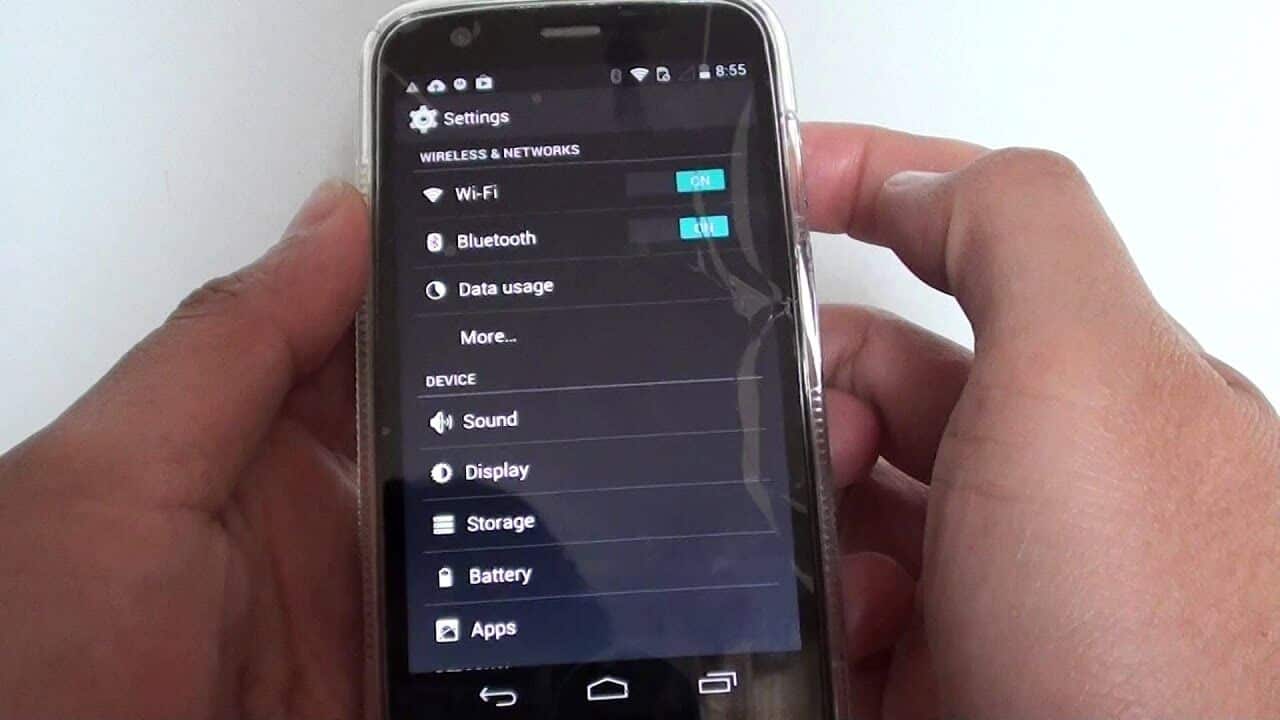 Impostazioni Motorola | tramite YouTube
Impostazioni Motorola | tramite YouTube
Tuttavia, se riscontri gravi problemi di consumo della batteria, la disattivazione temporanea di queste funzionalità può aiutare a diagnosticare il problema e prolungare la durata della batteria.
5. Wipe Cache Partition
Sebbene tutti i suggerimenti menzionati fino ad ora in questo articolo siano facili da seguire, questo e quelli da seguire da qui dovrebbero essere tenuti come una delle ultime risorse.
Una partizione della cache è un’area di archiviazione temporanea sul tuo dispositivo che memorizza i dati a cui si accede di frequente per velocizzare le prestazioni delle tue app e del tuo sistema.
Nel tempo, questi dati della cache possono danneggiarsi, il che può causare problemi con le prestazioni e la stabilità del dispositivo, incluso il consumo della batteria.
La cancellazione della partizione della cache cancella questa area di archiviazione temporanea sul tuo dispositivo. Ecco i passaggi per cancellare la partizione della cache sul tuo Motorola Droid Turbo:
Spegni il tuo dispositivo. Tieni premuti contemporaneamente Volume giù e il pulsante di accensione finché non viene visualizzata la schermata”Avvio rapido”. Vai a”Modalità di ripristino“utilizzando il pulsante Volume giù e premi il pulsante di accensione per selezionarla. Passare a”Cancella partizione cache“utilizzando il pulsante Volume giù e premere il pulsante di accensione per selezionarlo. Attendi il completamento del processo, quindi utilizza il pulsante Volume giù per scorrere verso il basso fino a”Riavvia il sistema ora”, quindi premi il pulsante di accensione per selezionarlo.
Una volta completati questi passaggi, il Motorola Droid Turbo si riavvierà, rimuovendo tutti i dati della cache. Il telefono memorizza anche file vari che possono riempire la memoria del telefono e causare problemi di prestazioni. Pertanto, potresti anche voler eliminare vari file.
6. Ripristino dei dati di fabbrica
Se la cancellazione della partizione della cache non funziona, l’opzione successiva è un ripristino dei dati di fabbrica.
Il ripristino dei dati di fabbrica ripristina il dispositivo alle impostazioni di fabbrica originali, eliminando tutto dati, app e impostazioni dal dispositivo. Questo può aiutare a rimuovere problemi o conflitti relativi al software che causano il problema di esaurimento della batteria.
Poiché questo eliminerà tutte le app e i dati sul telefono, ti consiglio di creare un backup dei dati prima di iniziare questi processi. Dopo aver creato un backup, segui questi passaggi per ripristinare i dati di fabbrica:
Vai a Impostazioni. Scorri verso il basso e tocca”Sistema“. Tocca”Ripristina opzioni“. Tocca”Cancella tutti i dati (ripristino dati di fabbrica).”Se richiesto, inserisci il PIN, la sequenza o la password del tuo dispositivo. Tocca”Ripristina telefono“.
Il tuo Motorola Droid Turbo inizierà ora il processo di ripristino delle impostazioni di fabbrica. Questo potrebbe richiedere diversi minuti per il completamento. Una volta completato il processo, il dispositivo verrà ripristinato alle impostazioni di fabbrica originali. Puoi configurarlo come nuovo dispositivo.
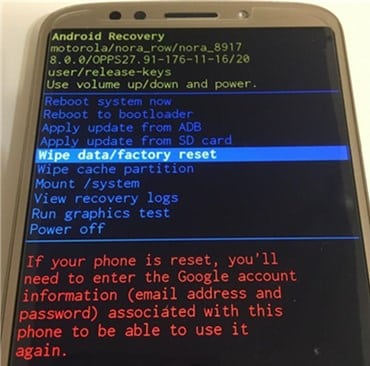 Ripristino dati di fabbrica Motorola | tramite iMobie
Ripristino dati di fabbrica Motorola | tramite iMobie
7. Esegui il downgrade alla versione precedente di Android
Supponiamo che tu ritenga che il problema di consumo della batteria in standby si stia verificando esclusivamente a causa dell’aggiornamento del sistema. In tal caso, vuoi eseguire il downgrade del tuo Motorola Droid Turbo a una versione Android precedente.
Ma se fossi in te, non avrei colto questa possibilità e ci sono molte ragioni per questo.
In primo luogo, la possibilità di eseguire il downgrade del tuo telefono a un Android precedente dipende dalla disponibilità della versione precedente per il tuo dispositivo.
In secondo luogo, il downgrade potrebbe invalidare la garanzia del dispositivo ed esporlo a vulnerabilità di sicurezza.
In terzo luogo, è un processo complesso. Quindi, se commetti un singolo errore in qualsiasi punto durante il processo, ti lascerai in mezzo alla strada.
Quindi, se hai esaurito tutti gli altri passaggi per la risoluzione dei problemi e riscontri ancora un grave consumo della batteria del tuo Motorola Droid Turbo, potresti considerare di contattare il produttore o il tuo operatore per ulteriore assistenza.
Conclusione
Il problema di consumo della batteria in standby in Motorola Droid Turbo può essere causato da vari problemi. A volte un aggiornamento di sistema può innescare il problema. Al contrario, a volte, può essere dovuto a dati della cache, luminosità automatica, utilizzo dello smartphone durante la ricarica, ecc.
Abbiamo visto come possiamo gestire questi problemi attivando la modalità Risparmio batteria, regolando le impostazioni, cancellando partizione della cache o anche eseguire un ripristino dei dati di fabbrica, se necessario.
Quindi la prossima volta che vedrai la batteria di standby del tuo Droid Turbo scaricarsi rapidamente, conosci le cause e come risolvere il problema.
Domande frequenti
Perché la batteria del mio Motorola Droid Turbo si scarica così velocemente?
La batteria del tuo Motorola Droid Turbo può scaricarsi rapidamente a causa di un aggiornamento di sistema recente, impostazioni di luminosità e connettività, dati della cache danneggiati, ecc.
Gli aggiornamenti di sistema possono portare a un rapido consumo della batteria?
Gli aggiornamenti di sistema a volte possono causare problemi al tuo smartphone, incluso un consumo rapido della batteria. Molte persone si lamentano del consumo della batteria in standby del Motorola Droid Turbo dopo l’aggiornamento ad Android Lollipop 5.1.1.
Devo aggiornare il mio Motorola Droid Turbo?
Anche se gli aggiornamenti di sistema possono comportare alcuni problemi indesiderati problemi, apportano anche molte nuove funzionalità al tuo telefono.
Oltre alle nuove funzionalità, gli aggiornamenti possono anche fornire patch di sicurezza e correzioni di bug che possono migliorare le prestazioni e la stabilità del tuo dispositivo.
Quindi, sebbene il fatto che tu voglia aggiornare o meno dipenda dalle tue preferenze, ti consigliamo di aggiornare il tuo Motorola Droid Turbo.
Condividi questa storia